python從入門到放棄(一)
阿新 • • 發佈:2019-05-03
shadow 正版 輸入 python解釋器 alt cdb 文件的 安裝路徑 不成功 python解釋器的環境搭建
會顯示出來信息及代表成功
我們可以測試一下,輸入print("要顯示的內容")
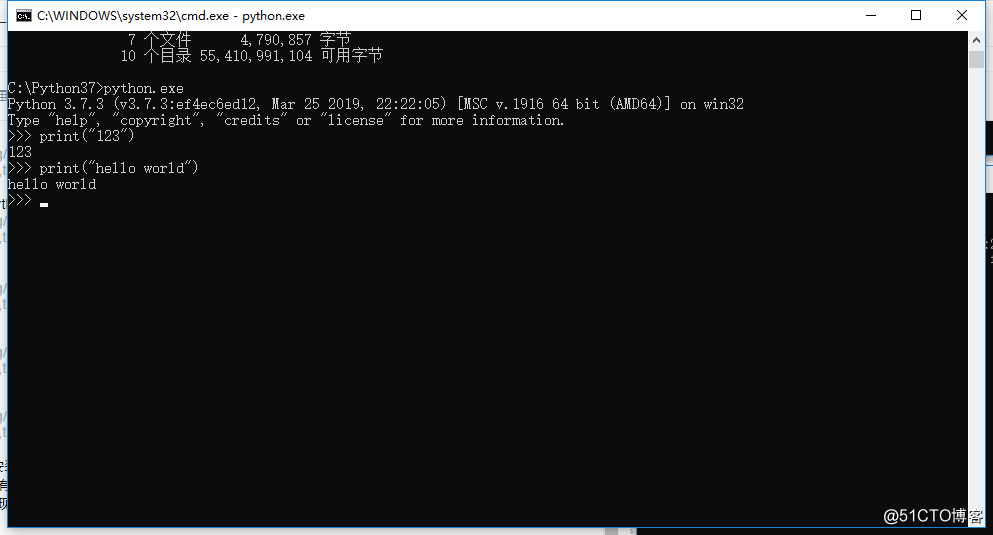
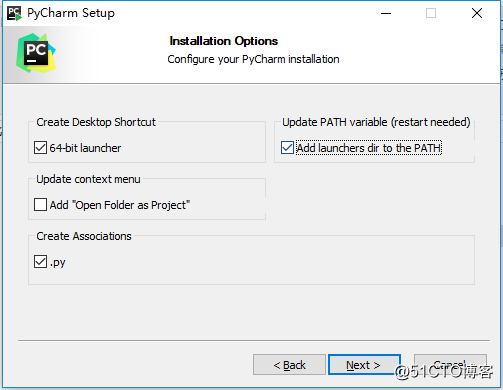
4.安裝完成後你會發現專業版是個付費軟件,這裏呢建議大家購買正版,尊重開發商的勞動成果
但是,就是隨便玩玩的話可以選擇破解它
5.進入pycharm,彈出一個窗口,選擇中間的選項,從網上找一個新一點的激活碼,復制到這
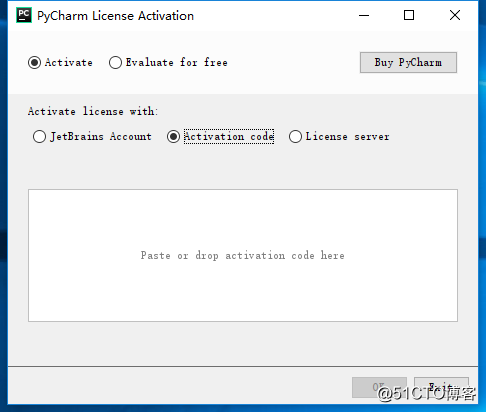
6.沒錯,輸完點下一步你還是激活不成功,因為我們還需要修改host文件
C:\Windows\System32\drivers\etc
打開host文件,在最底下輸入兩行指令
0.0.0.0 account.jectbrains.com
0.0.0.0 www.jectbrains.com
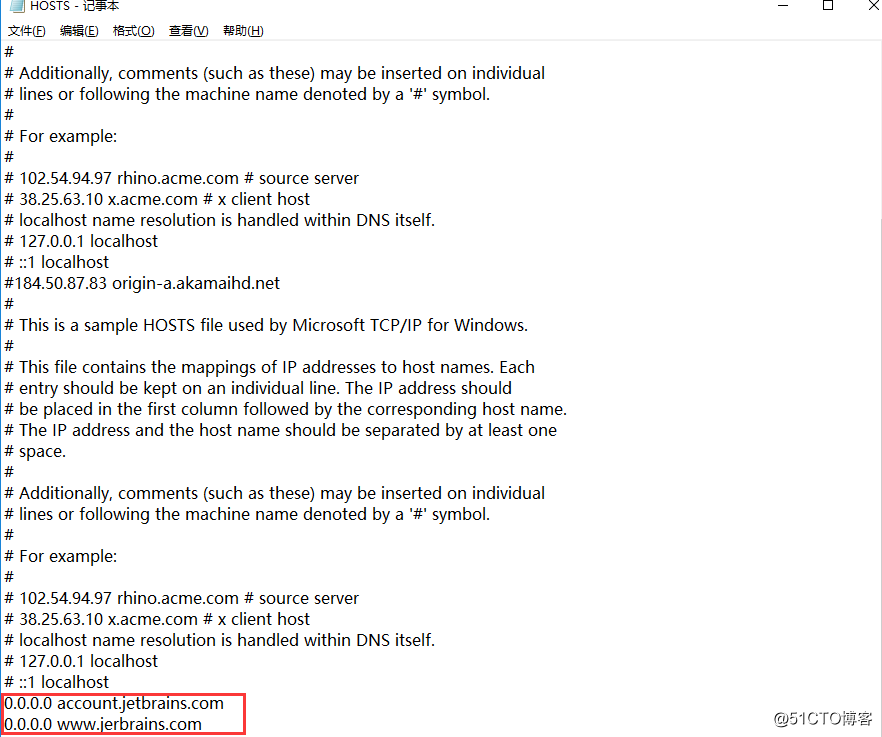
7.你會發現保存不了,沒有權限,可以使用覆蓋的方法,也可以使用修改權限的方法
右擊host--屬性--安全--點擊User--編輯---圖2
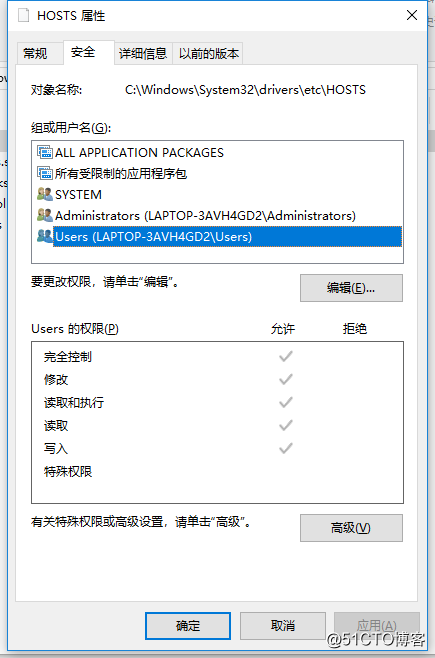
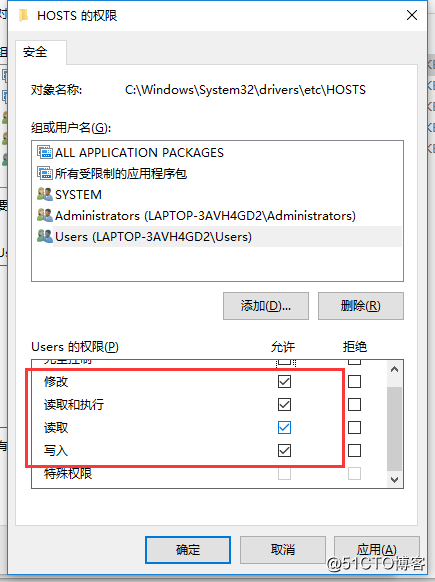
8.再次打開pycharm,輸入激活碼,不出意外的話應該會成功
但是開發商最近貌似發現這個漏洞,激活可能有點難,可能需要多試幾個激活碼
送你們一個免費獲取激活碼的地方here
如果還是不行就下載破解版
或者,上這個網站上買jetbrains的永久賬號,也不是很貴,所有產品通用(我不是托...)
上一篇簡單介紹了一下python
python該如何使用呢
- 專業點說我們需要下載一個python解釋器,簡單點說就是下個python
- 首先呢,找到python官網點這兒
- 進去以後點下載(電腦已經裝過3.7,所以這裏用3.6做示範,操作步驟都一樣)
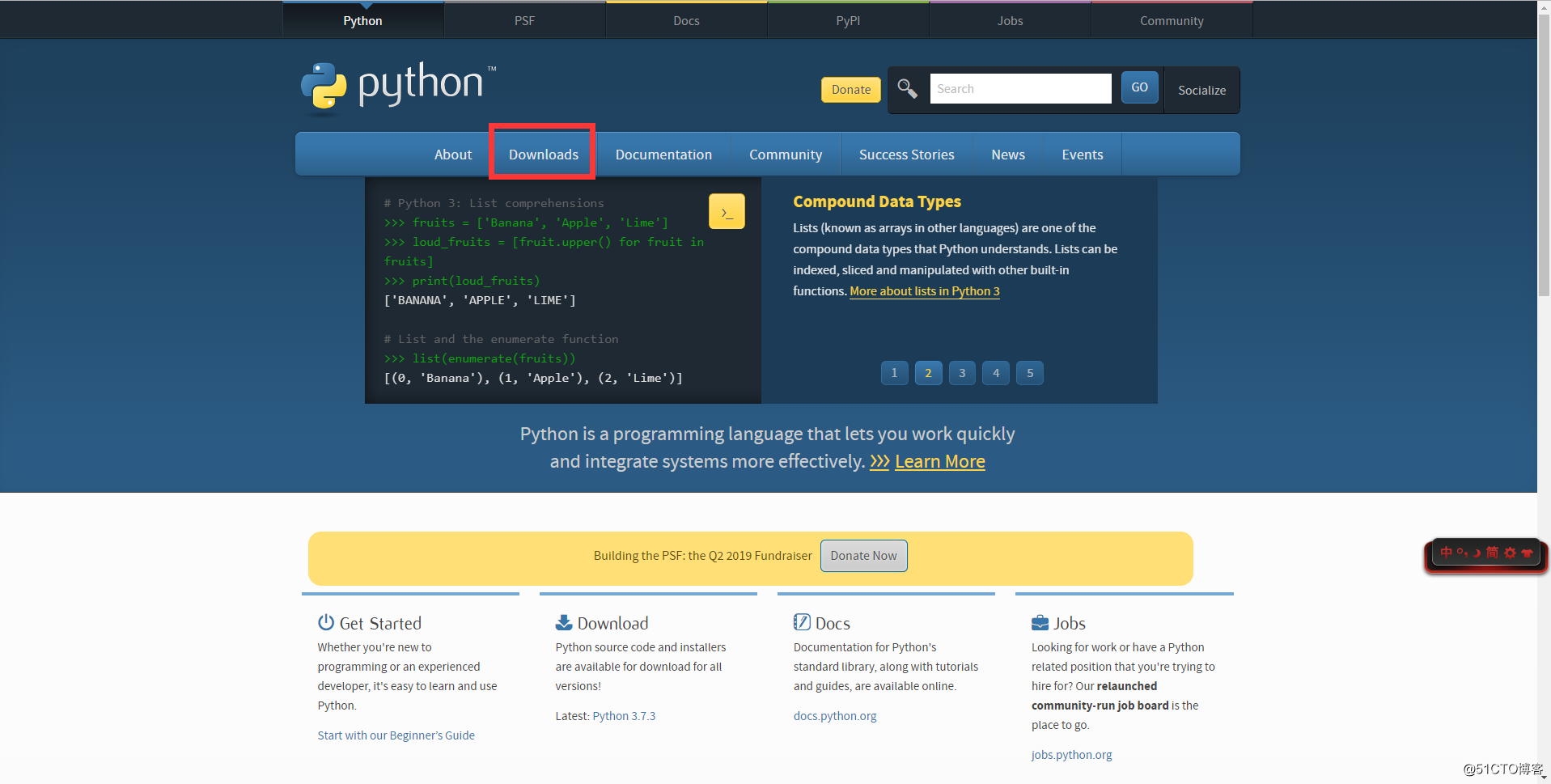
4.根據自己的系統選擇對應版本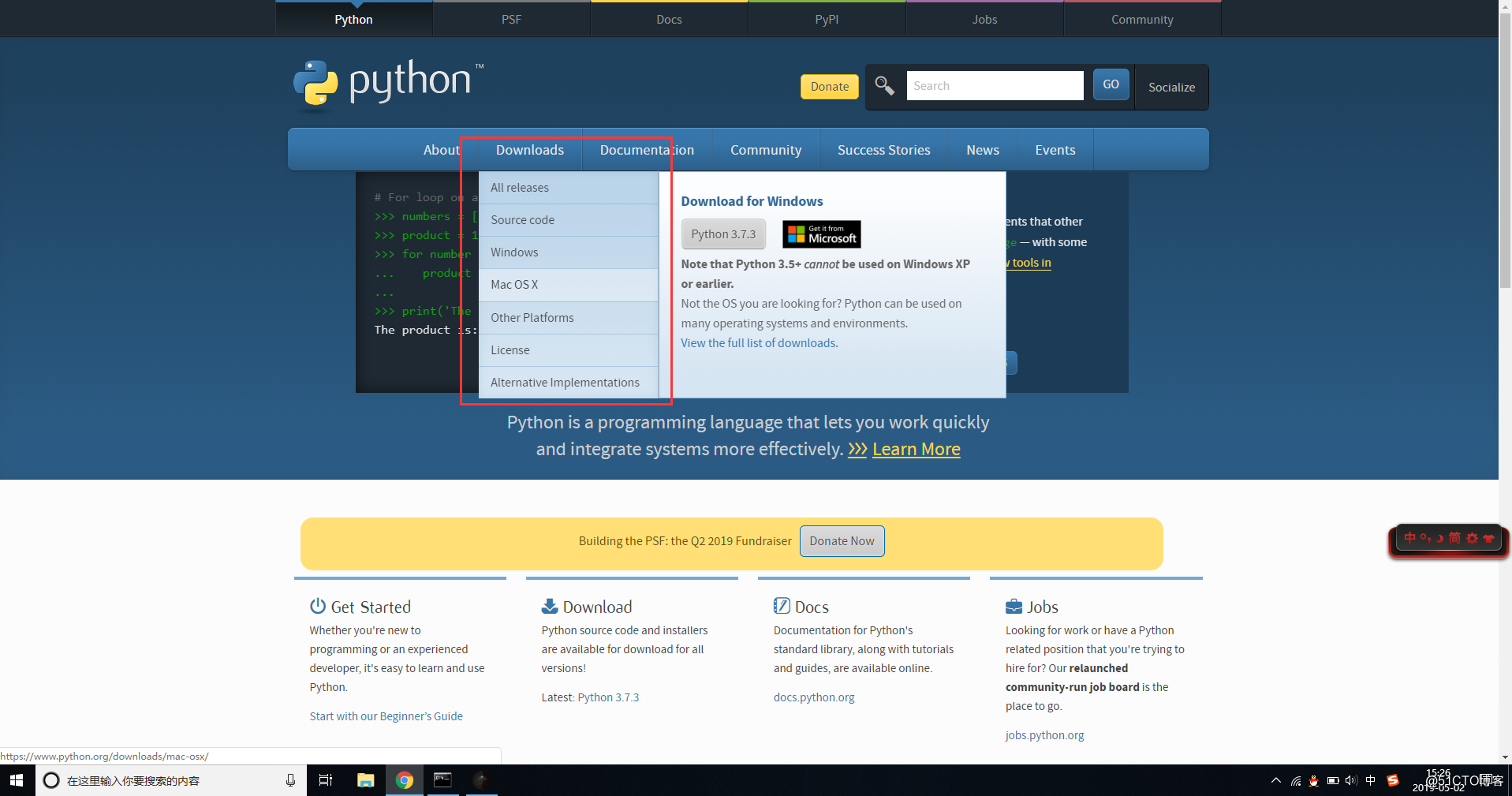
5.這裏用win10舉例,點擊windows,這裏有2.x版本也有3.x版本,選擇executable installer,64位就選x86-64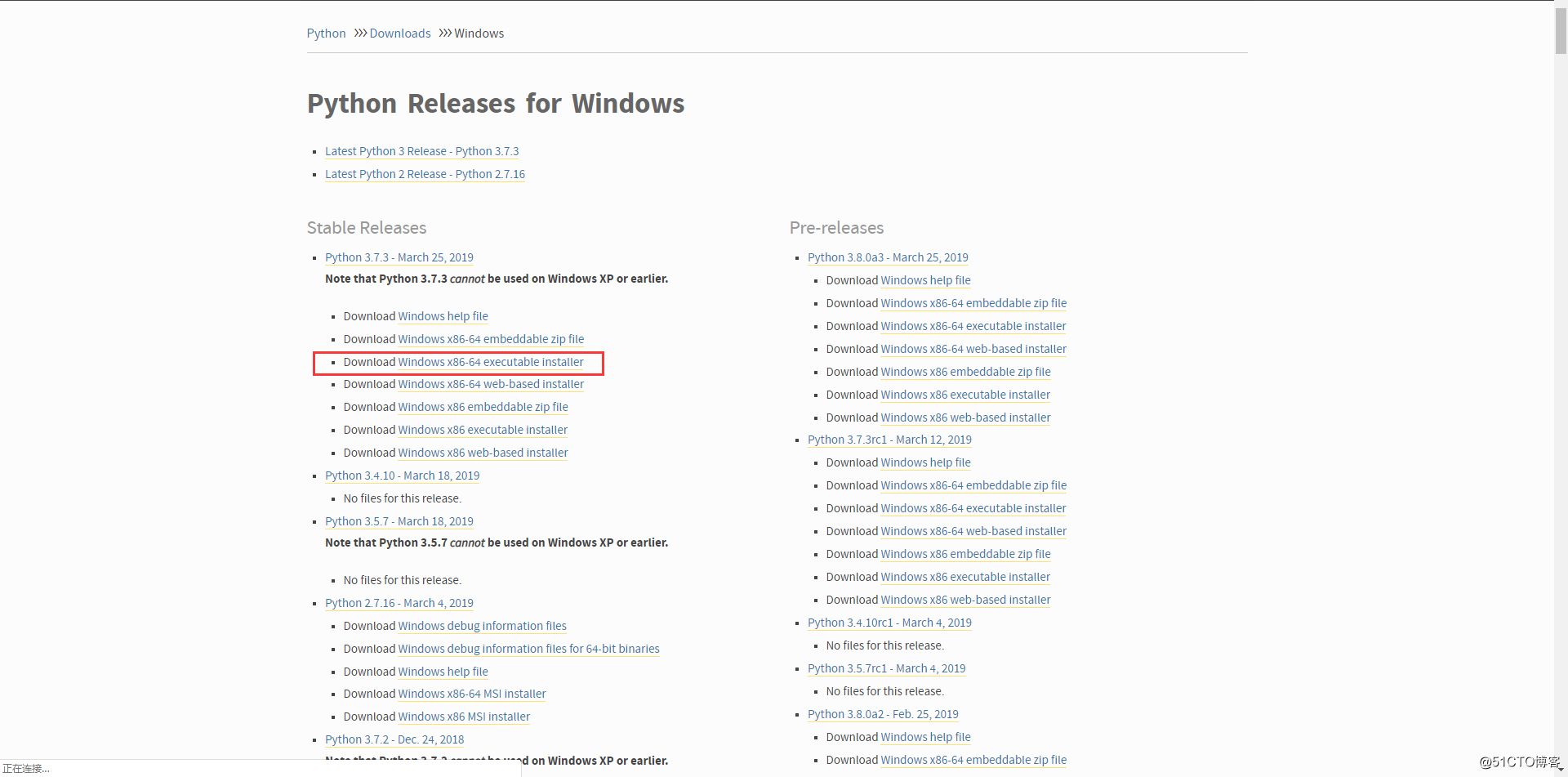
6.點擊鏈接下載,選擇一個好記的下載位置。比如說C:\
7.下載完成後,打開安裝程序,點擊install now,再把下面的Add Python 3.7 to PATH(添加python環境),也可以不勾選,後面手動添加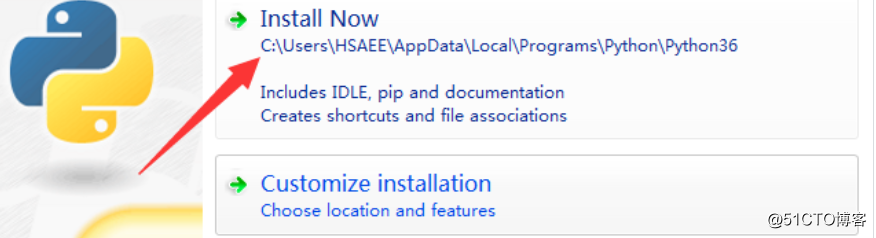
8.這就全選就行了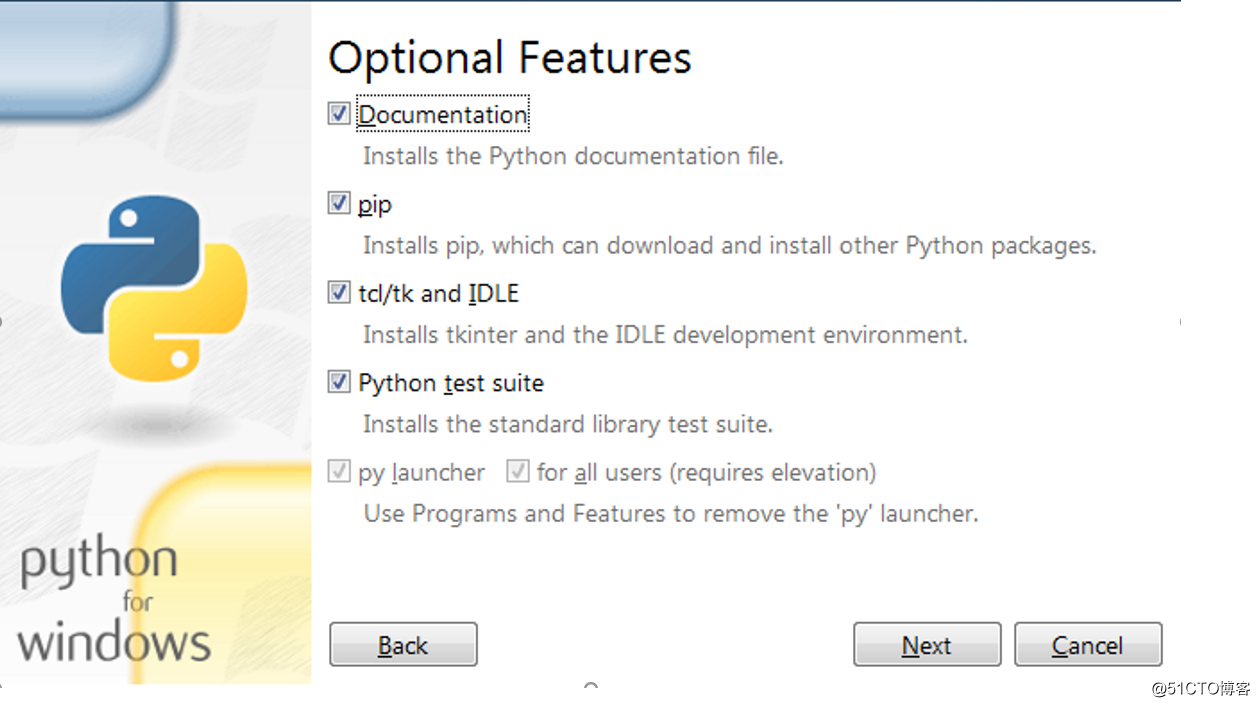
9.這幾個打鉤,也可以更改路徑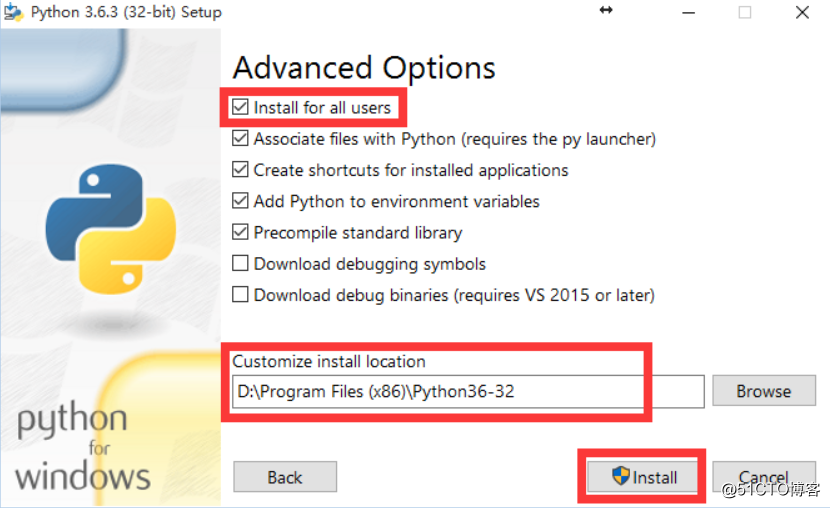
10.安裝完成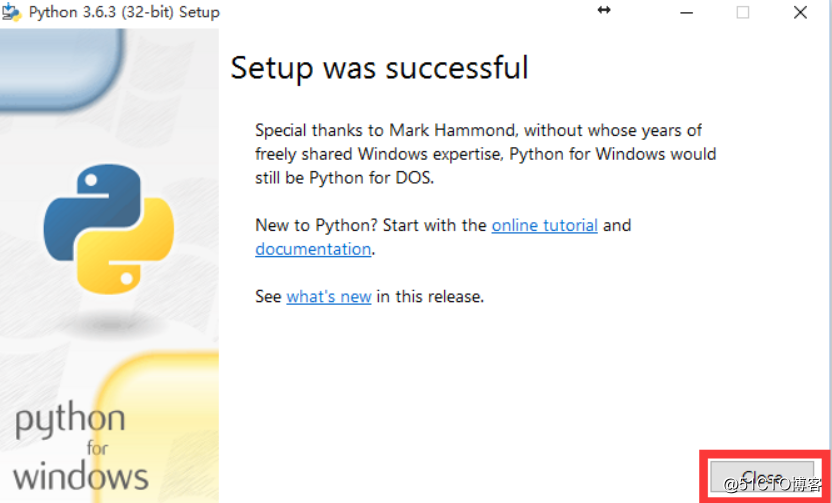
驗證環境變量
安裝完解釋器,我們需要來驗證一下環境是否搭建成功
很多安裝出錯也都是因為環境的原因
1.右擊此電腦---屬性---高級系統設置
2.高級---環境變量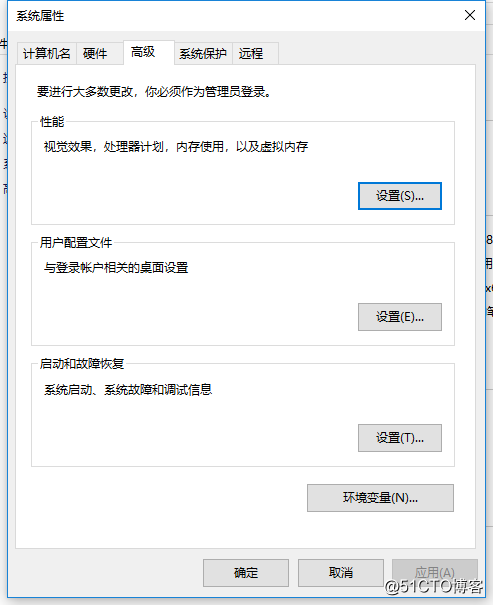
3.看看PATH 開頭的有沒有安裝的python環境,如果沒有手動添加,新建--輸入python安裝路徑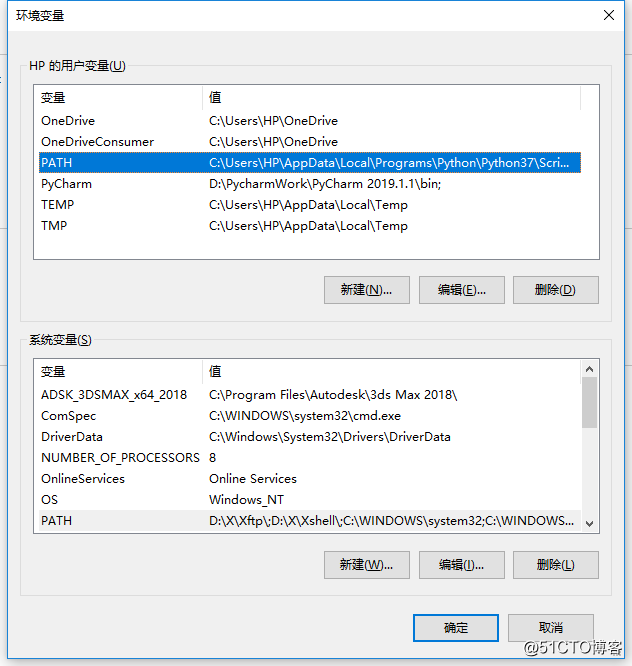
4.檢查環境變量是否搭建成功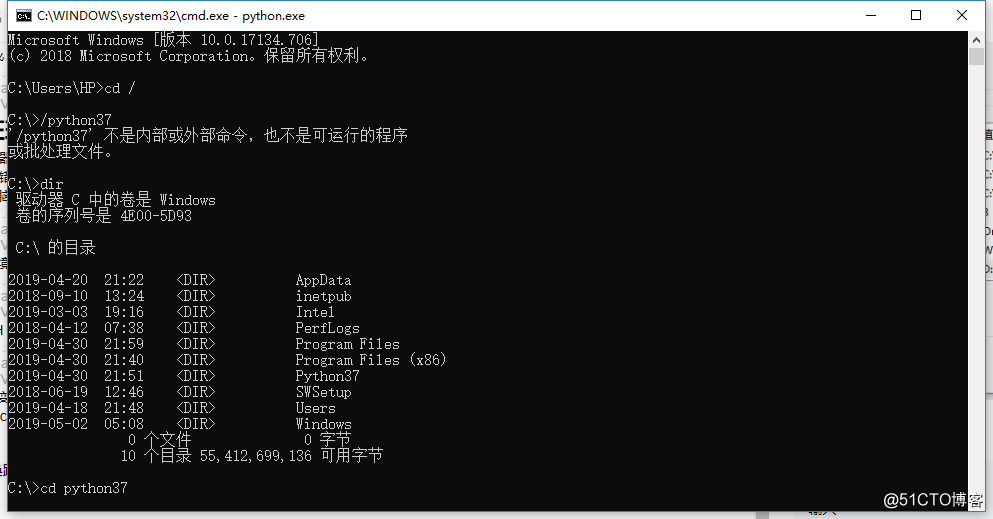
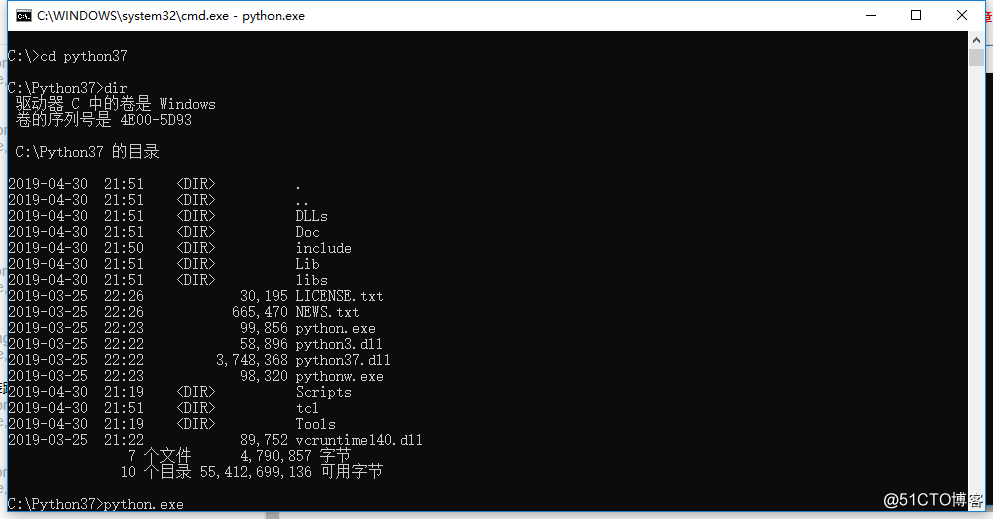
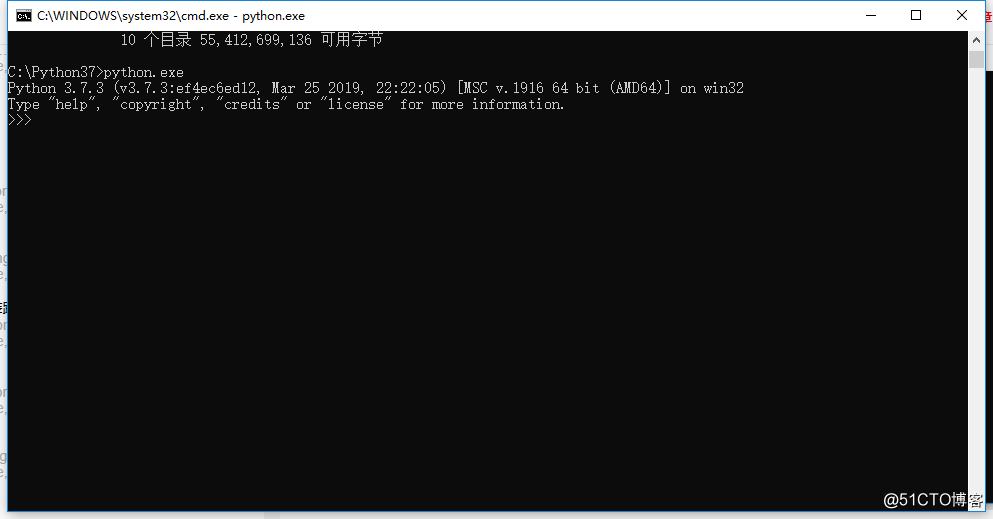
我們先輸入cd / 進入根目錄(我是安裝在C盤根目錄下的)
輸入文件夾的名稱python37 發現沒有這個文件
輸入dir 顯示當前路徑下的文件,發現是有python37這個文件的
cd python37 進入這個文件
dir 顯示當前路徑下的文件
會看到有一個.exe結尾的python文件
會顯示出來信息及代表成功
我們可以測試一下,輸入print("要顯示的內容")
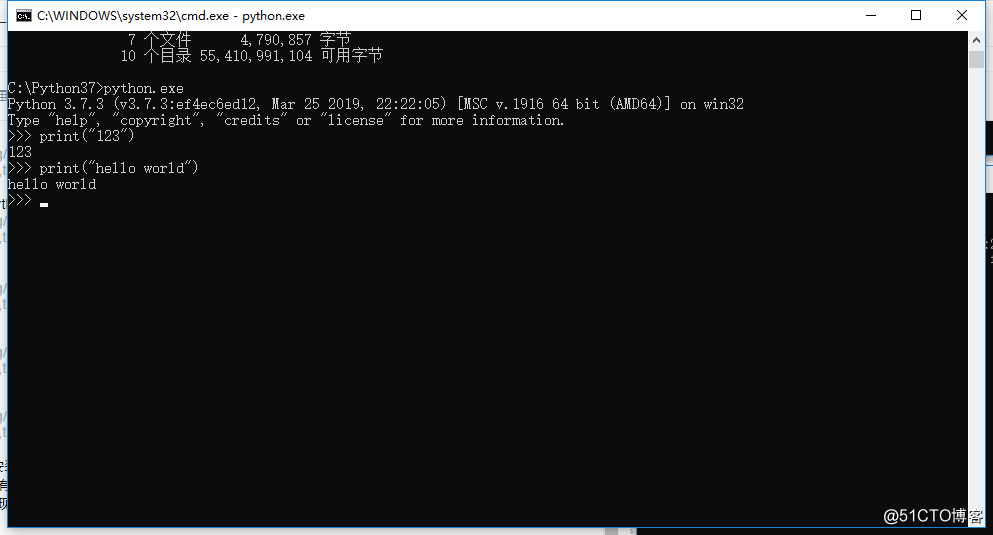
pycharm的安裝
上面我們已經安裝完成了python的解釋器,但是用python自帶的編輯器不方便,功能不多
所以我們需要下載一款python編輯神器---pycharm
1.上pycharm官網 here
2.有兩種版本,一個社區版,一個專業版,學python怎麽能不專業呢?!
3.下載專業版,安裝步驟不詳細說了,直說一點,在這勾選這三個
(64bit就是64位電腦的勾上,Add“open folder as project”這個是在鼠標右鍵裏添加創建項目的選項,沒啥用,.py就是創建的項目都是.py結尾的,最後一個就是添加pycharm的環境)
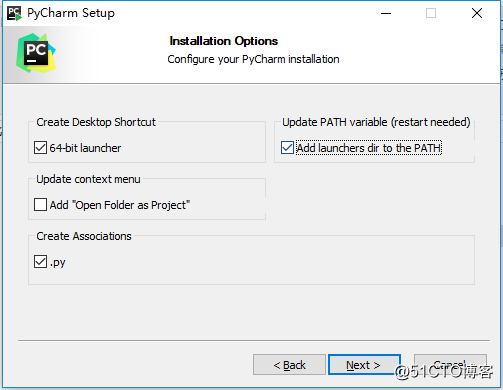
4.安裝完成後你會發現專業版是個付費軟件,這裏呢建議大家購買正版,尊重開發商的勞動成果
但是,就是隨便玩玩的話可以選擇破解它
5.進入pycharm,彈出一個窗口,選擇中間的選項,從網上找一個新一點的激活碼,復制到這
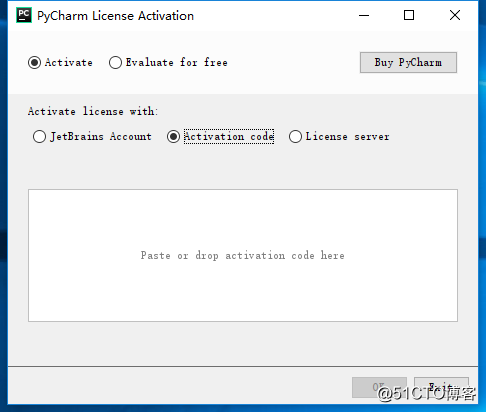
6.沒錯,輸完點下一步你還是激活不成功,因為我們還需要修改host文件
C:\Windows\System32\drivers\etc
打開host文件,在最底下輸入兩行指令
0.0.0.0 account.jectbrains.com
0.0.0.0 www.jectbrains.com
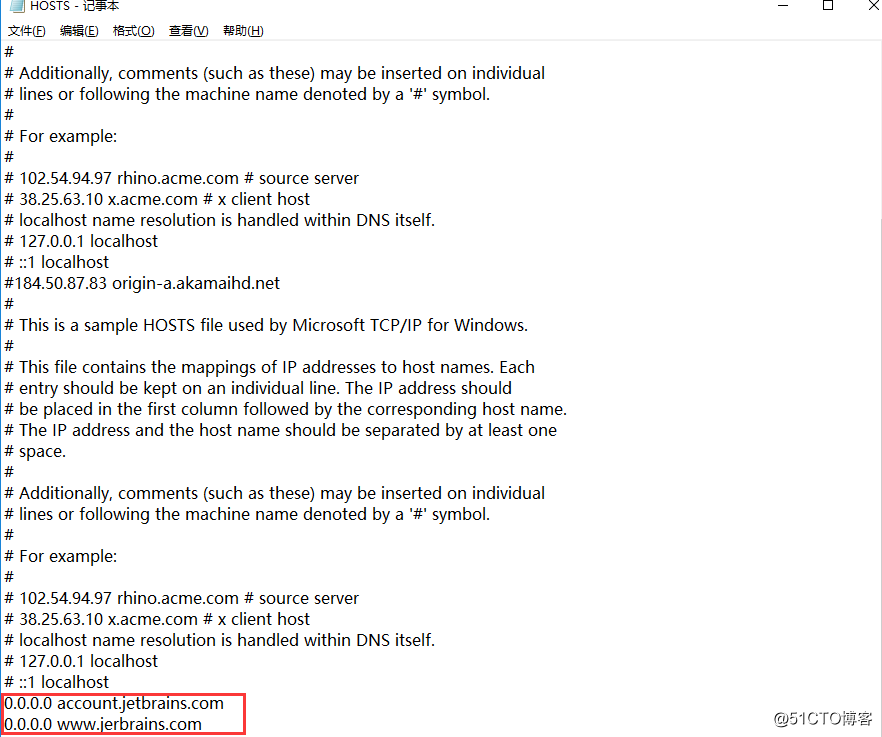
7.你會發現保存不了,沒有權限,可以使用覆蓋的方法,也可以使用修改權限的方法
右擊host--屬性--安全--點擊User--編輯---圖2
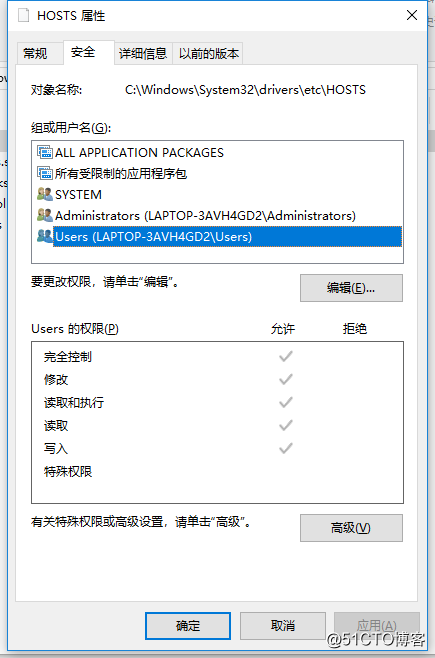
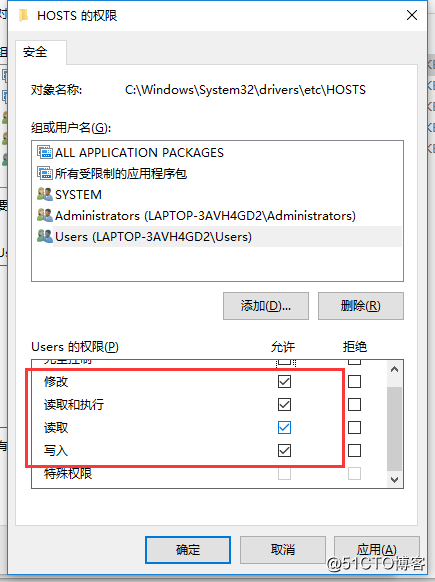
8.再次打開pycharm,輸入激活碼,不出意外的話應該會成功
但是開發商最近貌似發現這個漏洞,激活可能有點難,可能需要多試幾個激活碼
送你們一個免費獲取激活碼的地方here
如果還是不行就下載破解版
或者,上這個網站上買jetbrains的永久賬號,也不是很貴,所有產品通用(我不是托...)
最後
文章有什麽錯誤的地方歡迎評論指出
聲明一下,還是希望大家花200美金買個正版,支持正版,支持開發商的勞動成果,支付也很方便,可以支付寶,實在沒錢可以考慮淘寶哈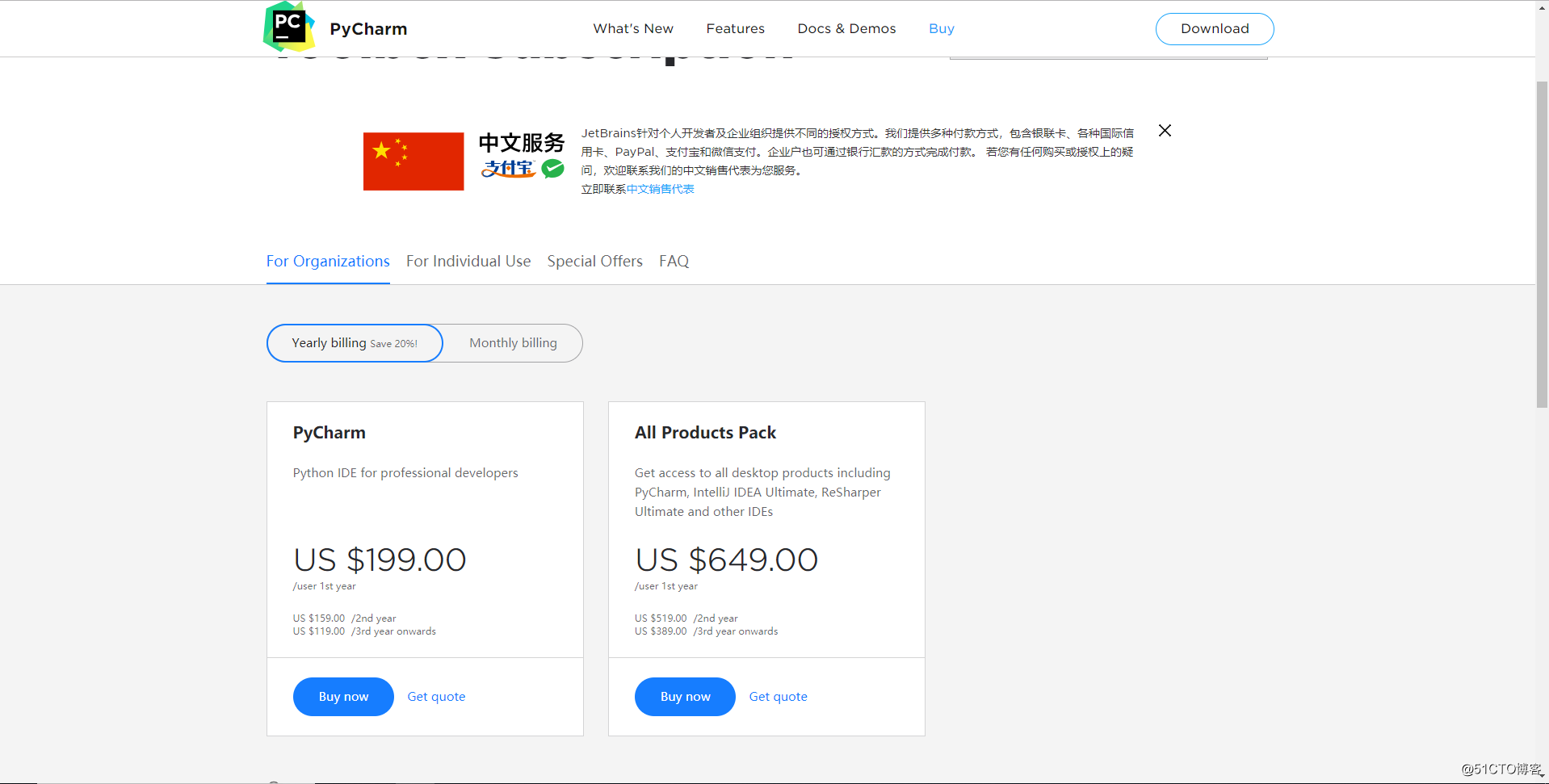
python從入門到放棄(一)
